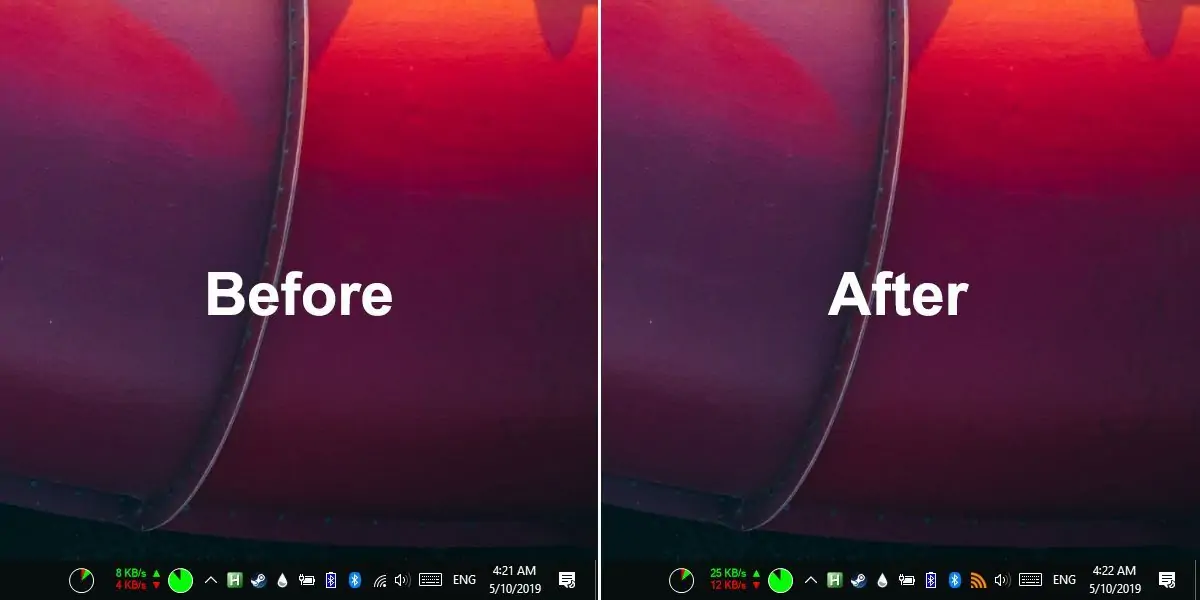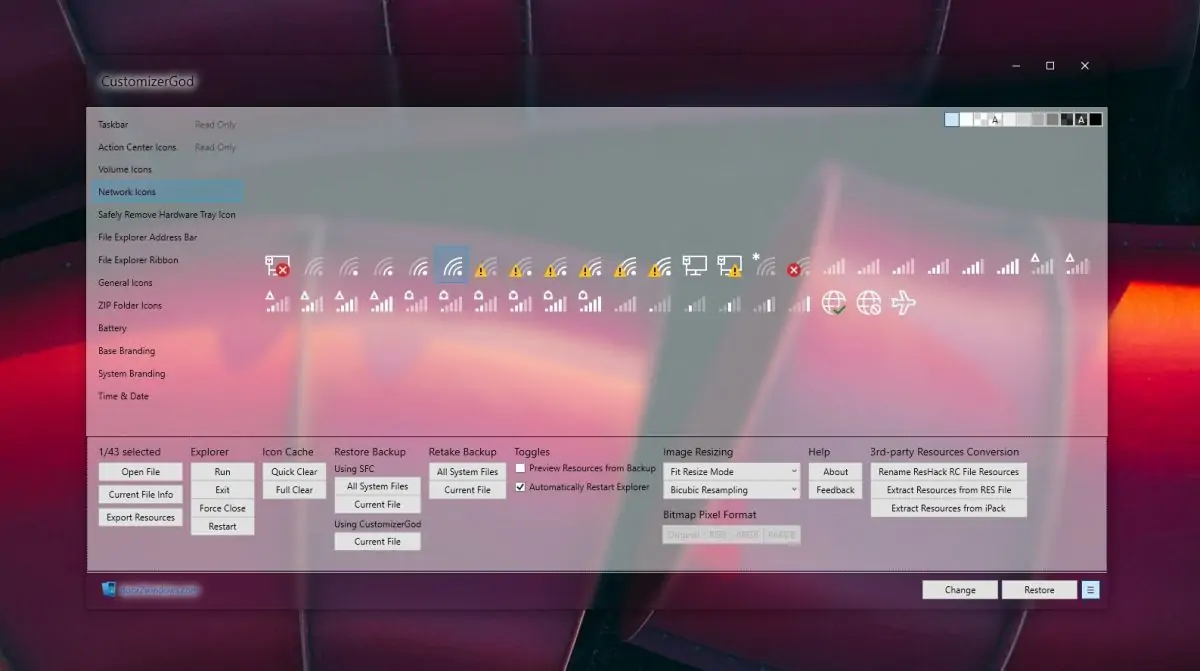تغییر دادن تصویر کوچک یا آیکون مربوط به یک فایل یا فولدر در ویندوز ساده است. حتی آیکون فایل EXE که برنامهای را اجرا میکند هم به سادگی قابل تغییر است. تغییر دادن آیکونهای سیستمی مثل آیکون وای-فای و بلندگو و غیره، در ویندوز مشکلتر است. آیکون گزینههای سیستمی ویندوز در نرمافزارهای اصلی ویندوز مثل File Explorer و در بخشهایی مثل Control Panel و تسکبار نمایش داده میشوند.
در این مقاله روش استفاده از نرمافزار رایگان CustomizerGod برای تغییر دادن آیکونهای سیستمی ویندوز ۱۰ را بررسی میکنیم. با ما باشید.
نحوه تغییر آیکون گزینههای سیستمی ویندوز
برای تغییر دادن آیکون، میبایست فایلی از نوع آیکون داشته باشید. تبدیل کردن فایلهای عکس معمولی مثل PNG به فایلهایی از نوع آیکون که در واقع پسوندشان ico است، با روشهای مختلفی انجام میشود. البته میتوانید نرمافزار اضافی نصب نکنید و این کار را به کمک سایت IcoConverter انجام بدهید.
اما چطور آیکونی مثل آیکون وای-فای را در ویندوز ۱۰ تغییر بدهیم؟
برای این کار میتوانید از نرمافزار رایگان و سبکی به اسم CustomizerGod استفاده کنید.
به عنوان مثال میتوانید آیکون وای-فای را برگردان جانبی کنید مثل تصویر زیر:
روش کار به این صورت است: ابتدا اپلیکیشن CustomizerGod را اجرا کنید. آیکون گزینههای مختلف ویندوز در گروههایی دستهبندی و لیست میشود. در لیست آیکونها، آنچه موردنظر است را پیدا کنید. آن را انتخاب کنید و سپس روی دکمهی Change در گوشهی راست و پایین کلیک کنید.
اکنون میتوانید فایل ICO که آماده کردهاید را انتخاب کنید. در نهایت فراموش نکنید که برای اعمال شدن تغییر آیکونهای ویندوز، فایل اکسپلورر را ریاستارت کنید.
اما چند نکتهی مهم در استفاده از CustomizerGod:
نیازی به بکاپ گرفتن از آیکون پیشفرض گزینههای ویندوز نیست چرا که این برنامه، آیکونهای اصلی را حذف نمیکند. برای بازگردانی یک آیکون به وضعیت اولیه، میتوانید آن را انتخاب کنید و روی دکمهی Restore در گوشهی پایین پنجرهی CustomizerGod کلیک کنید.
نکتهی بعدی این است که آیکونهای دو بخش Taskbar و Action Center ویندوز ۱۰ با این اپلیکیشن قابل تغییر نیست و لذا تب مربوط به این دو بخش، Read-Only یا به زبان فارسی، فقط خواندنی است و صرفاً آیکونها را لیست میکند.
نکتهی بعدی این است که برخی از آیکونها به شکلهای مختلف طراحی شده و کاربرد متفاوتی دارند. به عنوان مثال آیکون وای-فای یک شکل کلی دارد و به تناسب قدرت آنتن و اتصال به شبکه یا عدم اتصال، ظاهر آن تغییرات جزئی دارد و لذا چندین آیکون صرفاً برای گزینهی Wi-Fi موجود است.
addictivetipsسیارهی آیتی